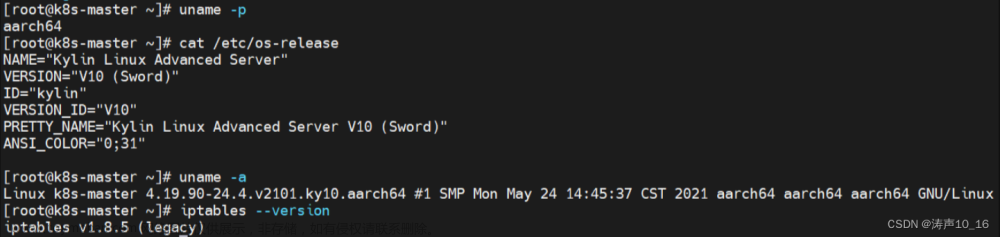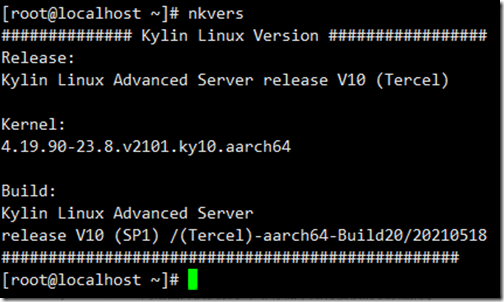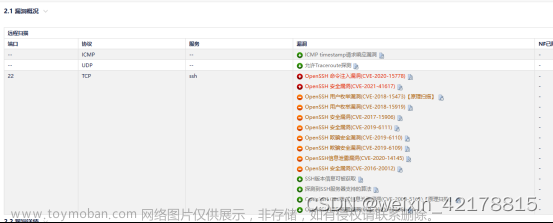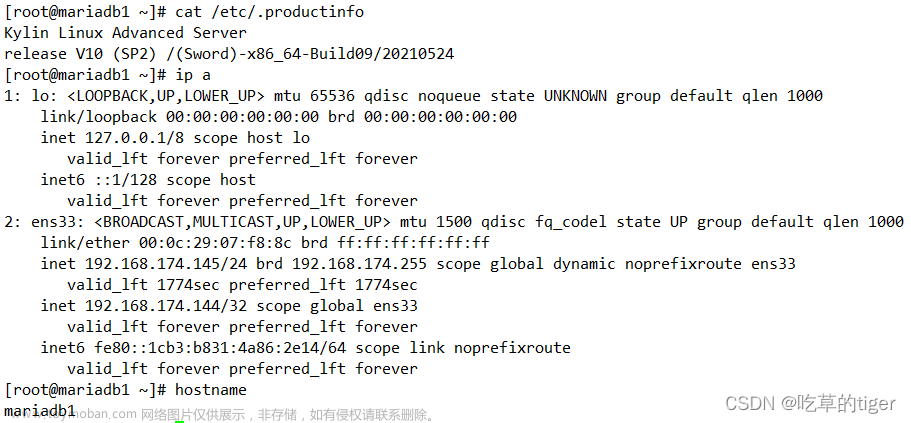一、强制命文本安装系统
1、由于显卡等原因,导致系统无法图形化界面安装,可以使用文件安装系统后,然后再安装显卡驱动等。
要在v10上上执行强制文本安装,您需要按照以下步骤操作:
在引导菜单上”install Kylin Linux Advanced Server V10”,按下键盘上的e键,这将允许您编辑引导选项。

2、在该行的末尾添加以下参数以强制文本模式安装
在最后输入空格inst.text后直接按回车。

二、文本安装界面及含义
1、安装程序将以文本模式启动,您可以按照屏幕上的提示进行操作。您可以选择语言、时区、磁盘分区等。

2、安装界面含义
x是已经选择了,!是没有配置的。
Installation
- [x] Language settings #语言设置
(Enalish (United States))
- [x] Time settings #时区设置
(Asia/Shanghai timezone)
- [!] Installation source #安装源
(Processing ...)
- [!] Software selection #软件选择
(Processing...)
- [!] Installation Destination #安装目的(磁盘选择)
(Processing ...)
- [!] Network confiquration #网络主机名配置
(Not comnected)
- [!] Root password #root密码设置
(Password is not set.)
- [!] User creation #普通用户创建
(No user will be created)
Please make a selection from the aboue ['b' to begin installation, 'h' to help.’q'to quit,'r'to refresh]:
b是开始安装,h是帮助手册,q是退出,r是刷新
三、开始安装配置
- 选择下面详细选1 设置语言。
选择1,语言设置,选择选择2中,然后选择1简体中文,然后回到总目录界面。

2、时区设置
设置时区,选择2,然后选择1改变时区。

然后选择2,亚洲

直接回车,显示所有地区信息,然后输入66上海,然后回车。

3、安装源默认,不用选择,默认就好,如果有问题再选择。
4、软件选择
选择4设置软件,然后选择6图形化安装

然后按c继续下一步

下面是单独选择安装包的的界面,可以不选择,直接按c继续执行,如果选择,直接输入数字回车。

5、设置安装磁盘
选择5,安装磁盘,然后选择1,200G的硬盘,然后选择c继续

选择2使用所用空间,然后选择c继续

3已经选择好了,如果没选择好输入3,回车。这里直接输入c,继续

6、网络设置及主机名配置
这里先设置主机名,选择6,然后选择1

然后输入用户名ceshi。

然后选择2设置网络,选择1配置ipv4地址,输入dhcp

然后选择2设置网络,选择1配置ipv4地址,输入dhcp

选择7,配置开机启动自动连接,然后按c继续。

回到主页面

7、root密码设置
输入7,然后输入密码,两次都一样,要符合密码复杂度要求。

8、安装系统
到上面所有的配置都完成了,输入b开始安装

可以使用alt+tab可以切换到1manin 2shell 3log 4storage-log 5program-log等进行切换,循环切换,直到切换回安装界面。
 可以在/usr/share/anaconda/interactiue-defaults .ks文件里了,可以看到安装选择的配置情况。
可以在/usr/share/anaconda/interactiue-defaults .ks文件里了,可以看到安装选择的配置情况。
也可以在安装系统后,在/root目有initial-setup-ks.cfg文件就是安装配置文件了。
9、安装界面

四、安装完毕后,按回车重启

五、重启后协议同意
成功起后,选择1协议,选择2同意协议,选择c继续,然后c或q继续,跳转到登录界面。

登录界面

六、设置图形化界面
安装后默认启动是命令行登录,设置开启启动问图形化
systemctl set-default graphical.target文章来源:https://www.toymoban.com/news/detail-776401.html
 文章来源地址https://www.toymoban.com/news/detail-776401.html
文章来源地址https://www.toymoban.com/news/detail-776401.html
到了这里,关于银河麒麟v10sp1,sp2,sp3服务器操作系统强制文本安装系统(或开进进入进命令行安装界面)的文章就介绍完了。如果您还想了解更多内容,请在右上角搜索TOY模板网以前的文章或继续浏览下面的相关文章,希望大家以后多多支持TOY模板网!